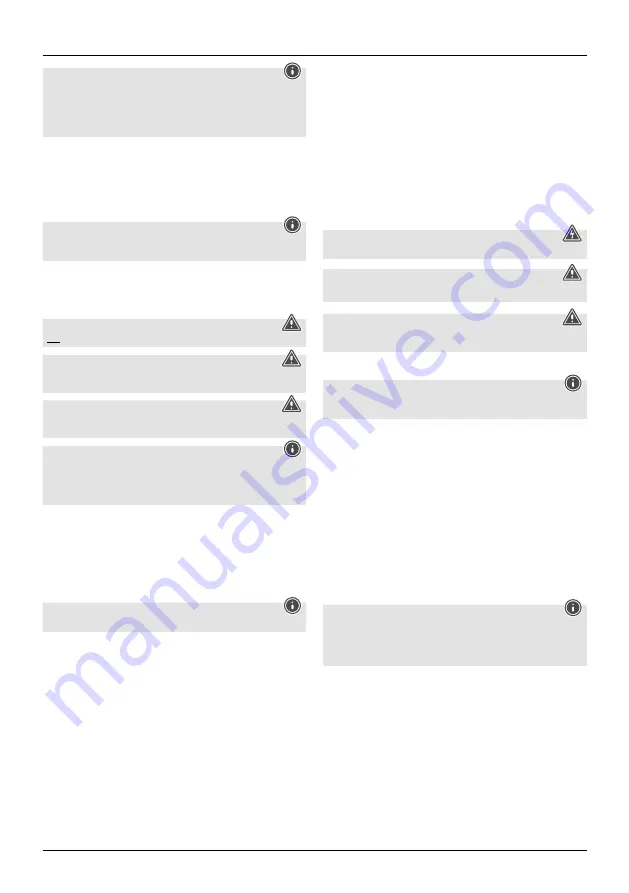
24
Nota
Se viene alimentata troppa carta in una sola volta, il distruggidocumenti si arresta
automaticamente ed espelle la carta all'indietro. Il LED di stato Sovraccarico (15) si
accende e quello Pronto funzionamento (16) inizia a lampeggiare. Ciò può essere
stato causato da carta troppo spillata, troppo spessa, piegata o non impilata in modo
corretto. Rimuovere la carta in eccesso e ridurre il numero di fogli se necessario.
4.3 Fessura di alimentazione manuale
Triturare la carta
•
Inserire la carta al centro della fessura (1). Le lame si attivano automaticamente.
•
Lasciare la carta. Al termine del processo di taglio le lame si spengono.
Triturare le schede di plastica
Nota
Questo distruggidocumenti è progettato principalmente per la carta. Un'eccessiva
triturazione di schede di plastica potrebbe ridurre il ciclo di vita dell'apparecchio.
•
Inserire la scheda di plastica al centro della fessura (1). Le lame si attivano
automaticamente.
•
Lasciare la scheda di plastica. Al termine del processo di taglio le lame si spengono.
4.4 Fessura di alimentazione automatica (solo per la carta)
Attenzione
Non
triturare le schede di plastica nella fessura di alimentazione automatica.
Attenzione
Non caricare carta aggiuntiva nella fessura di alimentazione automatica quando il
processo di triturazione è già in corso.
Attenzione
Non caricare carta piegata nella fessura di alimentazione automatica, perché potrebbe
causare un inceppamento della carta.
Nota
Per prolungare il ciclo di vita dell'apparecchio, si raccomanda di rimuovere tutti i punti
metallici dalla carta prima di distruggerla . Se presenta punti metallici, inserire la carta
dal lato non spillato nella fessura di alimentazione automatica. Il distruggidocumenti
taglia un massimo di 10 fogli spillati nella fessura di alimentazione automatica.
•
Impilare ordinatamente la carta da triturare. Aprire il coperchio (3).
•
Premere il centro dell'aletta di guida della carta (6) e inserire la pila nella fessura di
alimentazione automatica (2).
•
Spingere la pila di carta fino all'arresto. Lasciare la pila di carta.
•
Le lame si attivano automaticamente.
•
Al termine del processo di taglio le lame si spengono.
•
Chiudere il coperchio (3) per evitare di danneggiarlo.
4.5 Modalità operativa avanti/indietro
Nota
Queste modalità operative servono per sbloccare il gruppo di taglio.
Fessura di alimentazione manuale
Se viene rilevato un inceppamento di carta nella fessura di alimentazione manuale, il
distruggidocumenti si ferma automaticamente ed espelle la carta all'indietro (1). Se la carta
non si sblocca, eseguire i seguenti passaggi.
•
Tenere premuto il pulsante "REVERSE" (11). I rulli dell'unità di taglio ruotano in
direzione contraria e scaricano la carta all'indietro.
•
Rimuovere la carta inceppata dalla fessura (1) facendo la dovuta attenzione.
•
Il LED di stato Pronto funzionamento (16) lampeggia.
•
Assicurarsi che la quantità di carta non superi la capacità massima.
•
Dopo avere eliminato l'inceppamento della carta, premere il pulsante FORWARD (12)
per continuare il processo di distruzione.
Fessura di alimentazione automatica
Se viene rilevato un inceppamento di carta nella fessura di alimentazione automatica, il
distruggidocumenti si arresta automaticamente ed espelle la carta all'indietro (2). Se la
carta non si sblocca, eseguire i seguenti passaggi.
•
Tenere premuto il pulsante "REVERSE" (11). I rulli dell'unità di taglio ruotano in
direzione contraria e scaricano la carta all'indietro.
•
Spingere verso il basso il centro dell'aletta di guida della carta (6) e rimuovere con
attenzione la carta inceppata dalla fessura di alimentazione (2).
•
Il LED di stato Pronto funzionamento (16) lampeggia.
•
Impilare i fogli ordinatamente uno sull'altro. Assicurarsi che la quantità di carta non
superi la capacità massima e che i fogli spillati siano disposti sopra agli altri.
•
Dopo avere eliminato l'inceppamento della carta, premere il pulsante FORWARD (12)
per continuare il processo di distruzione.
5. Cura e manutenzione
Pericolo – Pericolo di morte dovuto a scarica elettrica
Prima di iniziare le operazioni di pulizia disconnettere l’apparecchio dalla presa elettrica.
Attenzione – Pericolo di infortunio in caso di contatto con le lame
Non toccare le lame.
Danneggiamento dell’apparecchio a causa di umidità
Pulire l’apparecchio assicurandosi che non vi penetri umidità per evitare danni
irreparabili.
5.1 Svuotare il cestino
Nota
Il LED di stato Cestino (14) è acceso a luce rossa fissa e il distruggidocumenti si ferma
quando il cestino è pieno.
•
Spegnere l’apparecchio – come descritto al punto
4.2 Spegnere l’apparecchio
– e
disconnetterlo dalla presa elettrica.
•
Estrarre il cestino (7).
•
Svuotarlo.
•
Reinserire il cestino (7).
•
Ricollegare l’apparecchio alla presa elettrica come descritto al punto
3. Installazione/
struttura
.
5.2 Come pulire l’apparecchio
•
Spegnere l’apparecchio – come descritto al punto
4.2 Spegnere l’apparecchio
– e
disconnetterlo dalla presa elettrica.
•
Pulire l’apparecchio servendosi di un panno asciutto. In caso di sporco ostinato
inumidire leggermente il panno.
•
Lasciare quindi asciugare completamente l’apparecchio.
•
Ricollegare l’apparecchio alla presa elettrica come descritto al punto
3. Installazione/
struttura
.
5.3 Pulire/oleare le lame
Nota
•
Oleare le lame dopo ogni svuotamento del cestino per accrescere il ciclo di vita
dell’apparecchio.
•
Una scelta dei detergenti appropriati è disponibile sul sito web
www.hama.com.
•
Accendere l’apparecchio come descritto al punto
4.1 Accendere l’apparecchio
.
5.3.1 Pulizia con il detergente Hama per distruggidocumenti (numero di articolo:
113820)
•
Versare più strisce di detergente Hama (numero di articolo: 113820) su un foglio di
carta DIN A4.
•
Inserire la carta al centro della fessura (1). Le lame si attivano automaticamente.
•
Al termine del processo di taglio l’apparecchio è di nuovo pronto per l’uso.
5.3.2 Pulizia con carta detergente
•
Inserire la carta detergente al centro della fessura (1). Le lame si attivano
automaticamente.
•
Al termine del processo di taglio l’apparecchio è di nuovo pronto per l’uso.
Summary of Contents for PREMIUM AutoM120
Page 2: ......
















































